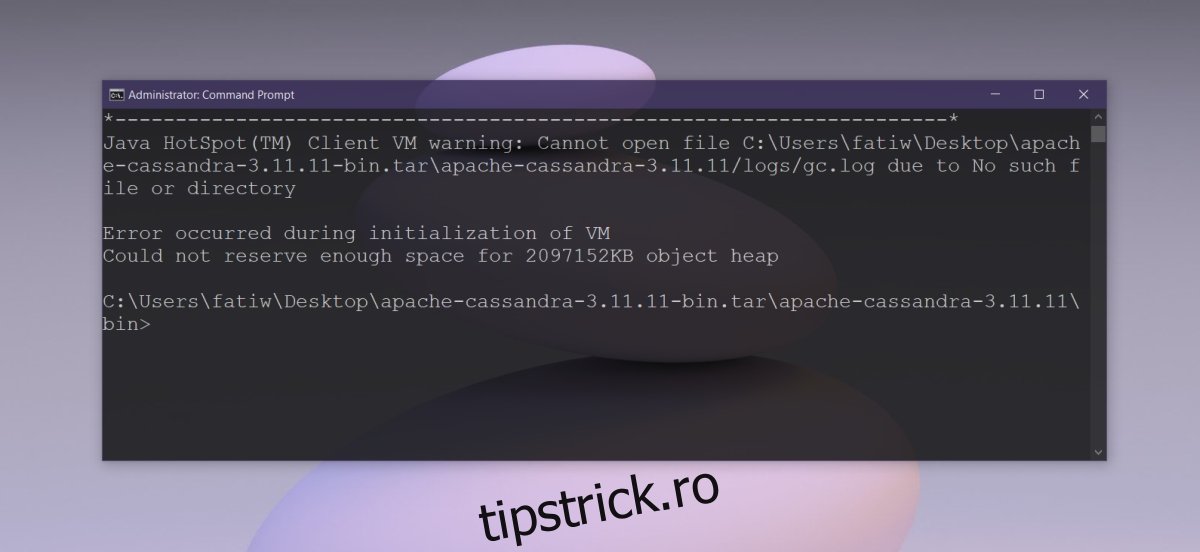Java rămâne un limbaj de programare popular până astăzi. Poate fi vechi, dar nu și-a pierdut baza de utilizatori și nici utilitatea de-a lungul anilor. Mulți dezvoltatori continuă să-l folosească și este în dezvoltare activă. Modificări și îmbunătățiri ale limbajului sunt făcute tot timpul, ceea ce face ca compilarea și rularea aplicațiilor bazate pe Java să fie incredibil de ușoară.
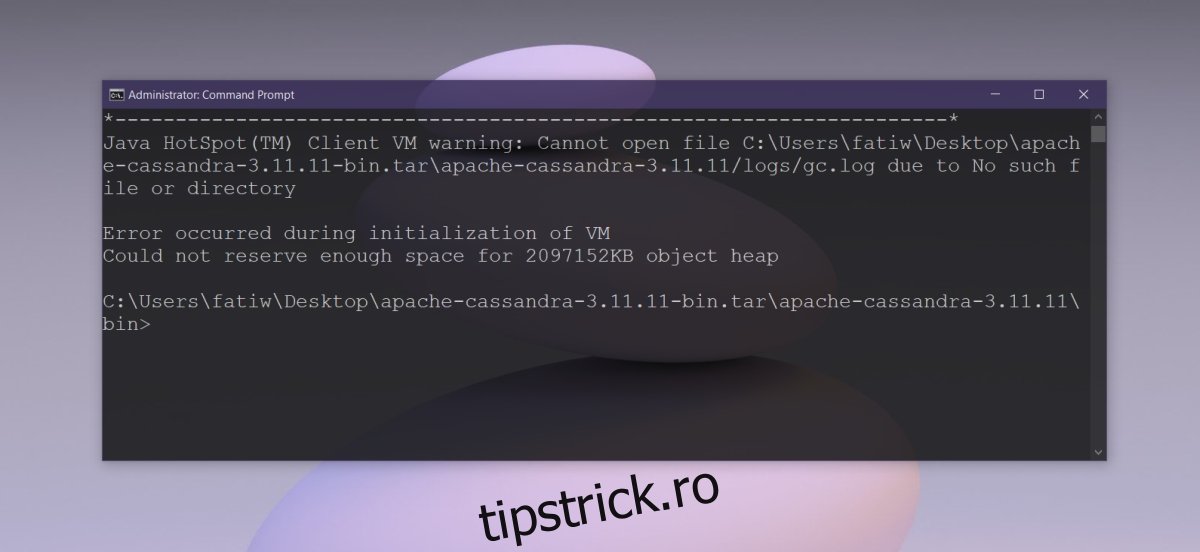
Cuprins
Remediere Nu s-a putut crea mașina virtuală Java
Eroarea „Nu s-a putut crea mașina virtuală Java” apare în mod normal la compilarea codului într-un IDE. Eroarea nu este suficient de descriptivă pentru a indica utilizatorii exact problema, totuși, este în mod normal rezultatul:
Se utilizează o versiune Java incorectă
Versiune SDK incorectă instalată
Variabile de mediu incorect configurate
Erori de sintaxă la declararea versiunii de Java care urmează să fie utilizată
Lipsesc biblioteci din IDE
Erori în gestionarea memoriei
Soluția va varia în funcție de cauza subiacentă. Încercați următoarele.
1. Verificați versiunea Java compatibilă
Nu s-a putut crea mașina virtuală Java apare în mod normal când codul este compilat într-un IDE. Acest lucru se întâmplă deoarece IDE-ul nu este compatibil cu versiunea de Java care este instalată pe sistemul dumneavoastră.
Verificați ce versiuni de Java acceptă IDE-ul dvs. Apoi, verificați ce versiune de Java este instalată și asigurați-vă că este în concordanță cu versiunea acceptată. Dacă nu este, instalați versiunea corectă.
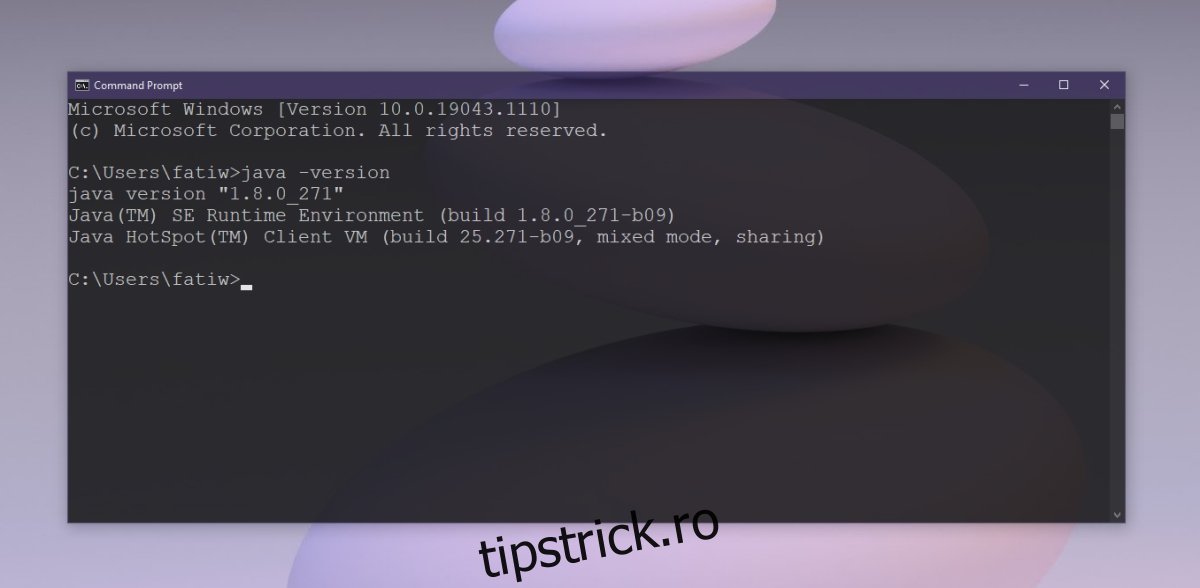
2. Verificați variabilele de mediu
Parametrii Java care sunt setați în variabilele de mediu pe Windows 10 pot cauza eroarea Nu s-a putut crea mașina virtuală Java.
Deschideți File Explorer.
Lipiți acest shell de explorator:::{BB06C0E4-D293-4f75-8A90-CB05B6477EEE} în bara de locație și atingeți Enter.
Faceți clic pe Setări avansate de sistem în panoul din stânga.
Accesați fila Avansat.
Selectați Variabile de mediu și faceți clic pe Nou sub Variabile de sistem.
Introduceți _JAVA_OPTIONS în câmpul de nume.
În cale/valoare, introduceți: -Xmx1024M
Faceți clic pe OK.
Reporniți aplicația.
În plus, ar trebui să vă asigurați că este dată calea corectă pentru Java SDK.
Deschideți File Explorer și accesați C:Program FilesJava
Deschideți folderul pentru versiunea JDK pe care doriți să o utilizați.
Copiați calea către folder.
Deschideți variabile de mediu (vezi pașii anteriori).
Sub Variabile de sistem, selectați JAVA_HOME.
Faceți clic pe Editați.
Introduceți calea pe care ați copiat-o și faceți clic pe OK.
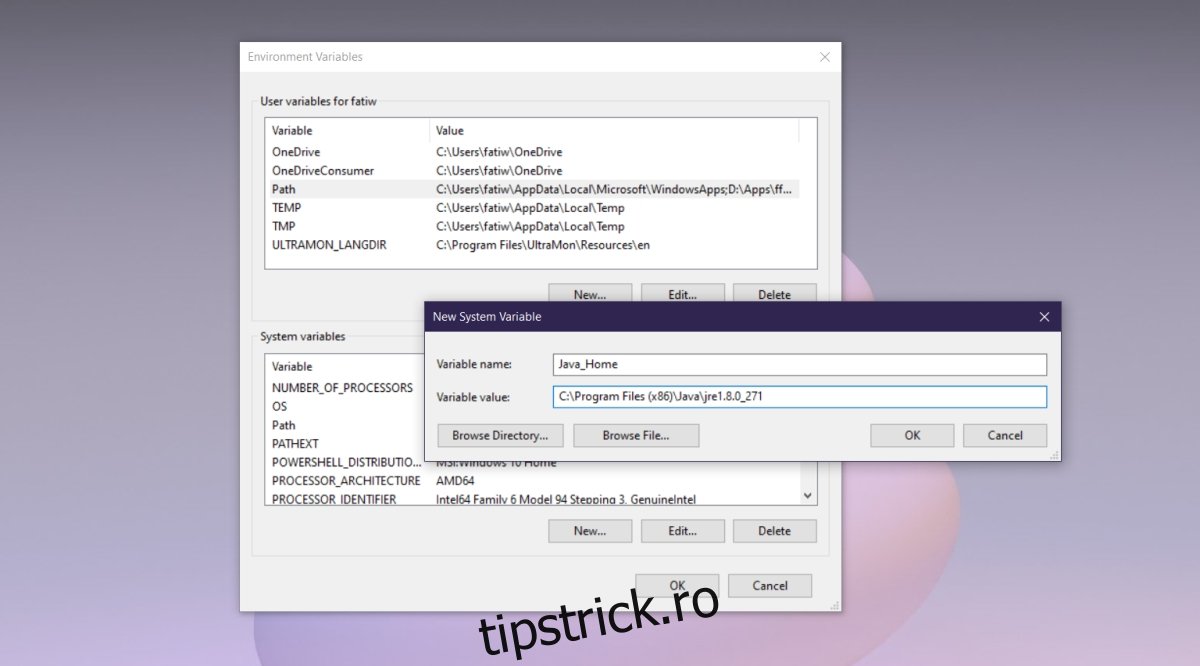
3. Verificați argumentele de pornire
Verificați argumentele de pornire care au fost setate. Este posibil să aveți instalată versiunea corectă de Java, dar argumentele de pornire ar fi putut seta versiunea care urmează să fie utilizată pentru compilare la altceva. Dacă ați efectuat și ați actualizat la loc de Java, este foarte probabil ca argumentele de pornire să se refere în continuare la versiunea mai veche.
4. Verificați sintaxa
Pentru orice argument pe care îl introduceți, asigurați-vă că sintaxa este corectă. Cea mai mică greșeală poate duce la eroarea Nu s-a putut crea mașina virtuală Java. Căutați o cratimă suplimentară sau o versiune incorectă care a fost declarată.
5. Reinstalați Java
Încercați să reinstalați Java. Poate rezolva problemele pe care le întâmpinați când deschideți un IDE sau o aplicație similară.
Deschide Panoul de control.
Accesați Programe>Dezinstalați un program.
Căutați Java și selectați-l.
Faceți clic pe butonul Dezinstalare din partea de sus.
Permiteți dezinstalarea Java.
Descărcați și instalați din nou Java de aici.
6. Verificați alocarea memoriei
Unul dintre principalele motive pentru care apare eroarea Nu s-a putut crea mașina virtuală Java este dacă nu există memorie insuficientă alocată pentru utilizare.
Deschideți File Explorer.
Accesați C:Program FilesJava
Deschideți folderul JDK cu numărul versiunii instalate în prezent.
Căutați un fișier numit jvisualvm.exe și rulați-l.
Aplicația va oferi o interfață grafică pentru gestionarea memoriei.
Măriți cantitatea de memorie și încercați din nou.
Concluzie
Configurarea unui mediu de dezvoltare poate dura adesea mult timp. Există multe componente care trebuie configurate și cerințe care trebuie îndeplinite înainte de a putea dezvolta sau compila cod. Aceste erori nu sunt unice pentru Java, deoarece toate limbile au propriul set de cerințe care trebuie îndeplinite pentru a le utiliza.